Mục Lục
- Cache là gì?
- Có nên xóa Cache không?
- Các loại Cache hiện nay là gì?
- Xóa cache chrome trên máy tính
- Xóa cache trình duyệt chrome trên điện thoại
- Bước 1: Mở ứng dụng Chrome trên điện thoại và nhấp vào dấu 3 chấm
- Bước 2 : Nhấp vào ô Nhật ký
- Bước 3: Nhấp vào Xóa dữ liệu
- Bước 4 : Chọn phạm vi lịch sử muốn xóa, nếu muốn xóa mọi thứ chọn “Từ trước đến nay“
- Bước 5 : Chọn sang phần nâng cao và chọn các hộp thông tin muốn xóa, chọn “xóa dữ liệu” và chờ 1 lúc để google thực hiện quá trình xóa
Cache là gì?
Cache là gì? Cache hay bộ nhớ đệm là phần cứng hoặc phần mềm được tích hợp sẵn với tác dụng lưu trữ dữ liệu tạm thời trong môi trường máy tính.
Khi sử dụng các thiết bị công nghệ hay truy cập các website, bạn thường được khuyên xóa Cache để dọn dẹp bộ nhớ trên thiết bị, giúp thiết bị hoạt động tốt hơn.
Cache không thể tự động xóa nên sau một thời gian chúng sẽ làm đầy bộ nhớ và thành rác. Do đó, xóa cache web là cần thiết để giúp dọn dẹp sạch bộ nhớ, khắc phục các lỗi trình duyệt, bảo mật và gia tăng tốc độ hoạt động của thiết bị, tiết kiệm thời gian tải web, giảm dung lượng dữ liệu cần tải xuống.
Có nên xóa Cache không?
Việc xóa cache được thực hiện nhằm mục đích phổ biến là giúp đặt lại ứng dụng về trạng thái mặc định khi có khó khăn trong quá trình sử dụng. Hoặc khi ứng dụng bị lỗi tôi cũng thường xóa Cache để đặt lại trạng thái mặc định cho ứng dụng.
Một lý do khác mà các bạn nên xóa Cache là để tiết kiệm không gian lưu trữ. Một số ứng dụng tốn đến hàng GB để lưu trữ dữ liệu. Nhưng bạn lại không còn cần sử dụng nó nữa. Nếu vậy, tôi khuyên bạn nên xóa chúng ngay để giải phóng dung lượng cho bộ nhớ máy.

Bên cạnh đó, nếu bạn gặp các trường hợp sau đây cũng nên xóa bộ nhớ đệm:
- Bạn cần bảo vệ sự riêng tư, phải xóa các File có chứa thông tin cá nhân.
- Ứng dụng bị lỗi, hoạt động sai cách do các tập tin Cache của ứng dụng bị hỏng.
- Bạn không muốn xóa ảnh, Video, ảnh và ứng dụng trên điện thoại nhưng lại sắp hết dung lượng lưu trữ trên điện thoại.
Ngoài ra, tôi muốn lưu ý với bạn rằng việc xóa Cache sẽ không gây ra bất kỳ trở ngại, lỗi gì. Tuy nhiên, nếu bạn xóa bộ nhớ đệm thì vào lúc tiếp theo mà thiết bị cần, hệ thống sẽ phải khởi tạo lại những File này. Vì vậy, tôi nghĩ bạn không nên xóa bộ nhớ đệm của hệ thống nhất thường xuyên nếu không có lý do gì cần thiết.
Các loại Cache hiện nay là gì?
Cache được chia thành 3 loại chính.
Write-around cache là gì?
Write-around cache có khả năng ghi lại các hoạt động trực tiếp vào bộ nhớ, hoàn toàn bỏ qua cache.
Ưu điểm
Giúp bộ nhớ đệm cache không bị quá tải khi có quá nhiều bản ghi I/O (Input/Output) được thực hiện cùng lúc.
Nhược điểm
Dữ liệu sẽ không được lưu trữ, trừ khi nó được truy xuất từ bộ nhớ. Điều này khiến cho hoạt động truy cập lúc đầu sẽ tương đối chậm.
Write-through cache là gì?
Khi thực hiện kỹ thuật write-through cache, dữ liệu sẽ được ghi đè lên cả bộ nhớ đệm cache và bộ nhớ storage.
Ưu điểm
Dữ liệu luôn được lưu trữ tạm thời nên việc xuất/đọc dữ liệu rất nhanh chóng, tiện lợi.
Nhược điểm
Thời gian lưu trữ khá dài, lý do là vì các hoạt động ghi chỉ được coi là hoàn tất khi dữ liệu đã được ghi trên cả cache và bộ nhớ chính (primary storage). Việc này vô tình chung gây trễ nãi cho quá trình lưu trữ, ghi nhớ dữ liệu.
Write-back cache là gì?
Write-back cache (bộ nhớ đệm ghi lại) là kỹ thuật cho phép chuyển toàn bộ các hoạt động sang bộ nhớ cache. Với write-back cache, thao tác ghi sẽ được xem là hoàn chỉnh khi các dữ liệu được lưu trữ trên cache. Sau đó, các dữ liệu này sẽ tiếp tục được sao chép từ cache sang bộ nhớ chính.
Ưu điểm
Dữ liệu được lưu trữ trên cache nên tốc độ truy cập, hiệu năng của web/ứng dụng được cải thiện.
Nhược điểm
Mức độ an toàn thông tin sẽ phụ thuộc rất lớn vào cơ chế bộ nhớ cache được sử dụng. Dữ liệu có thể bị mất trước khi được lưu trữ vào bộ nhớ chính.
Xóa cache chrome trên máy tính
Bước 1: Tại cửa sổ trình duyệt, bấm tổ hợp Ctrl + H , hoặc tìm đến 1 dấu chấm góc trên cùng bên phải => history
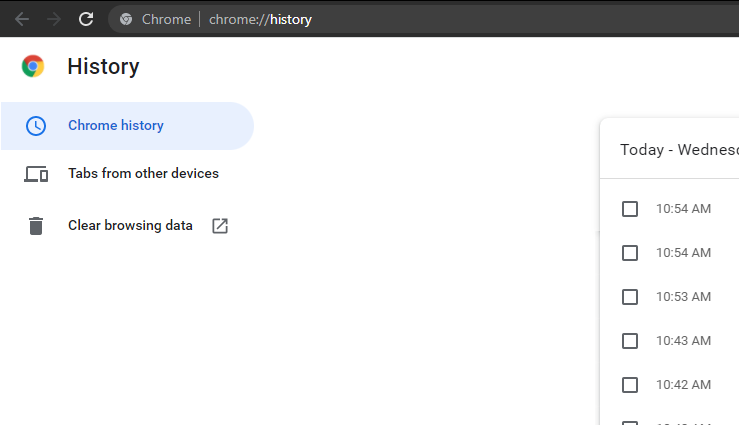
Bước 2 : Chọn xóa dữ liệu duyệt web
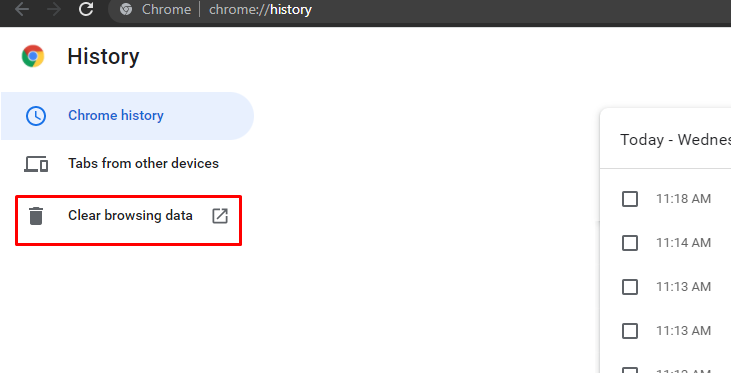
Bước 3 : Thiết lập tùy chọn xóa dữ liệu
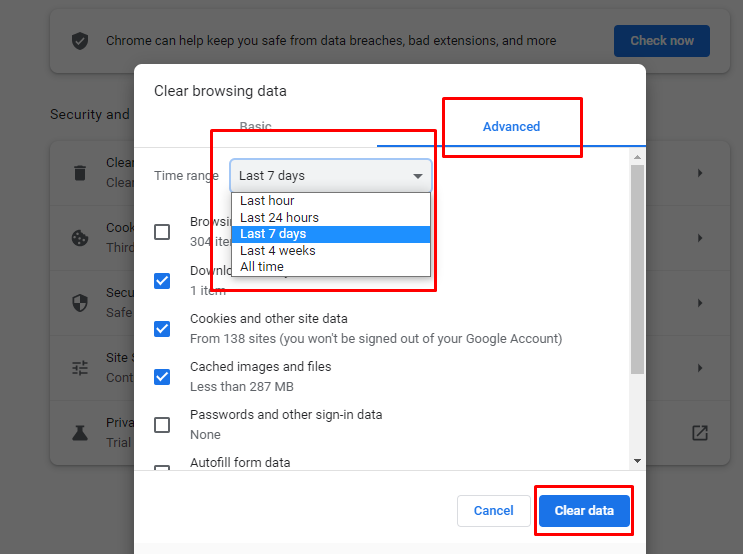
Xóa cache trình duyệt chrome trên điện thoại
Bước 1: Mở ứng dụng Chrome trên điện thoại và nhấp vào dấu 3 chấm
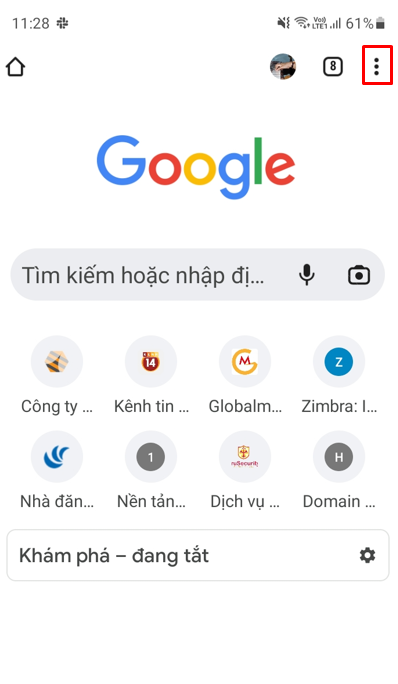
Bước 2 : Nhấp vào ô Nhật ký
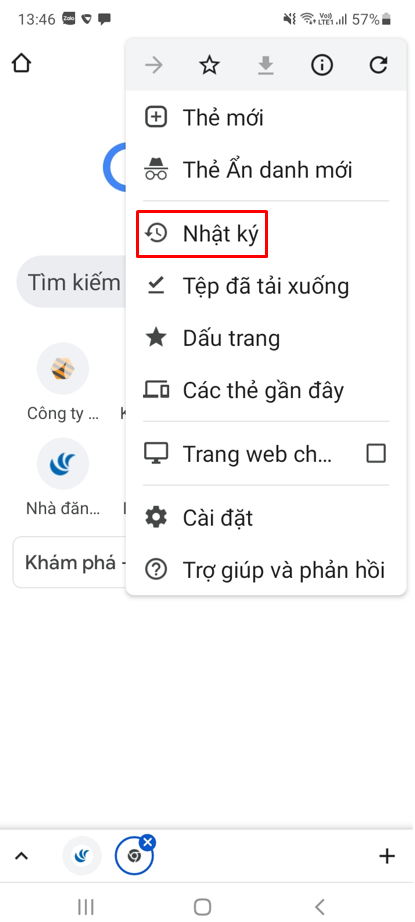
Bước 3: Nhấp vào Xóa dữ liệu
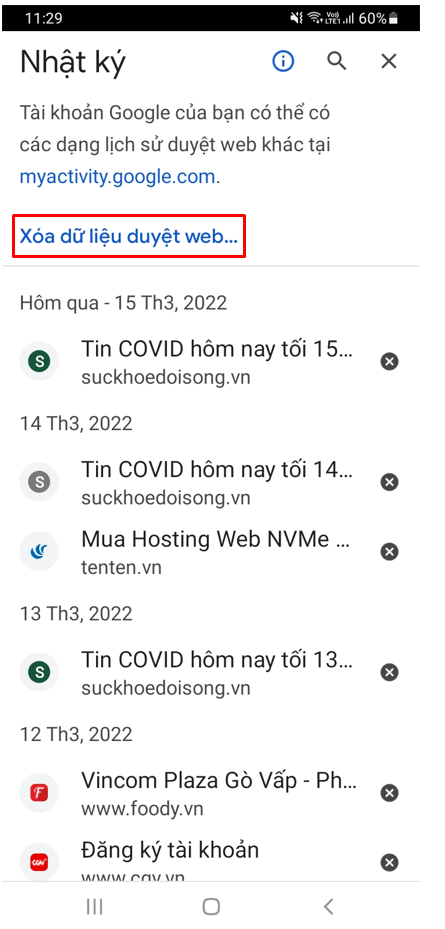 Bước 4 : Chọn phạm vi lịch sử muốn xóa, nếu muốn xóa mọi thứ chọn “Từ trước đến nay“
Bước 4 : Chọn phạm vi lịch sử muốn xóa, nếu muốn xóa mọi thứ chọn “Từ trước đến nay“
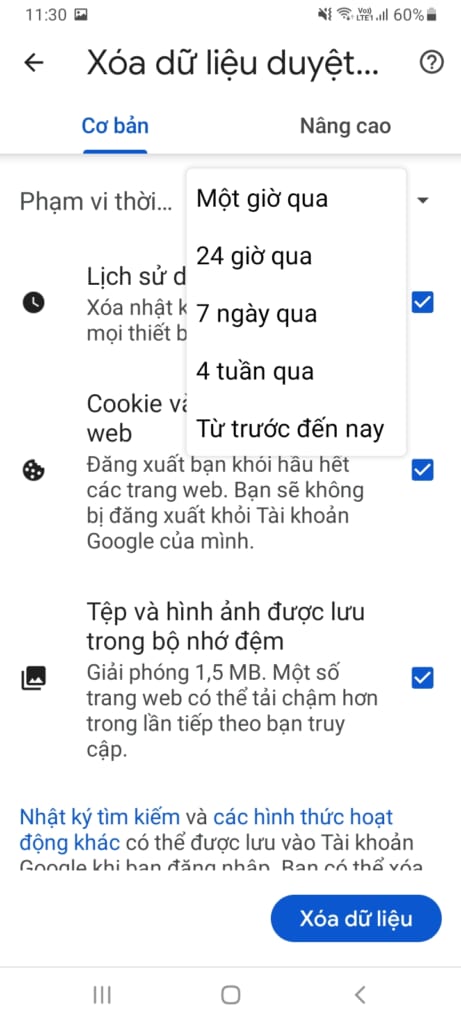
Bước 5 : Chọn sang phần nâng cao và chọn các hộp thông tin muốn xóa, chọn “xóa dữ liệu” và chờ 1 lúc để google thực hiện quá trình xóa
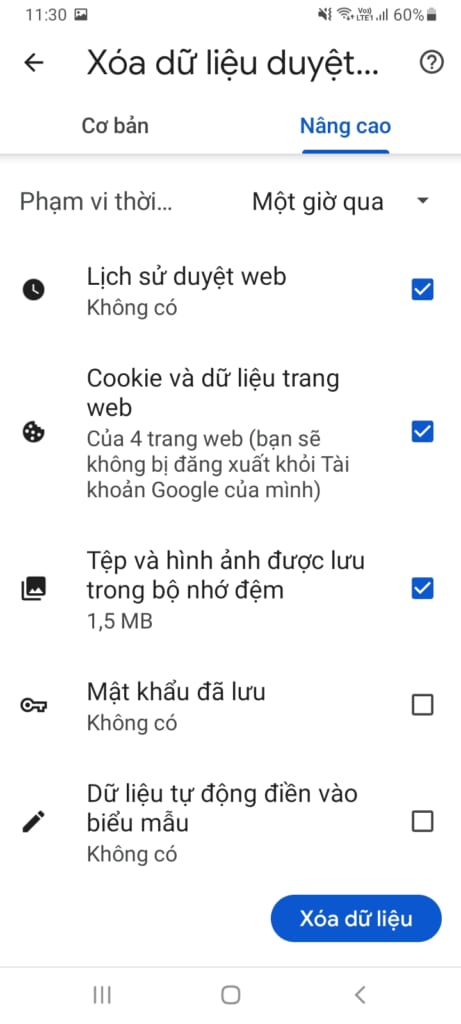
Thông tin liên hệ tư vấn
- Website: www.hostify.vn
- Liên hệ Kỹ thuật: 0247 1012 369 (Phím 2)
- Facebook: https://www.facebook.com/hostify.vn
Xem thêm: Mã captcha là mã gì? Hướng dẫn cài captcha cho wordpress











